PowerPointで数式を入力する

PowerPointには、あらかじめ数式ツールが用意されているため、簡単に数式を挿入することができます。
複雑な演算子なども入力することができますので、多くは数式用のソフトを用いる必要なく資料を作成することができます。
PowerPointで数式を使う
ここでは適正体重(BMI値)を算出する数式を作ります。
計算式は、BMI=体重(kg) ÷ {身長(m) × 身長(m)}となりますので、これを分数で示してみます。
1数式を挿入したい場所にカーソルを立て、メニューの2[挿入]タブから3[記号と特殊文字]を選択し、4[数式]をクリックします。
![PowerPointで数式を入れる場合は[記号と特殊文字]から[数式]](http://powerpoint-microsoft.info/wp-content/uploads/007/098_01.png)
カーソルを立てていた位置に「ここに数式を入力します」と表示されました。
メニューには、[数式ツール]の[デザイン]タブが表示されています。
ここから数式を選び入力していきます。
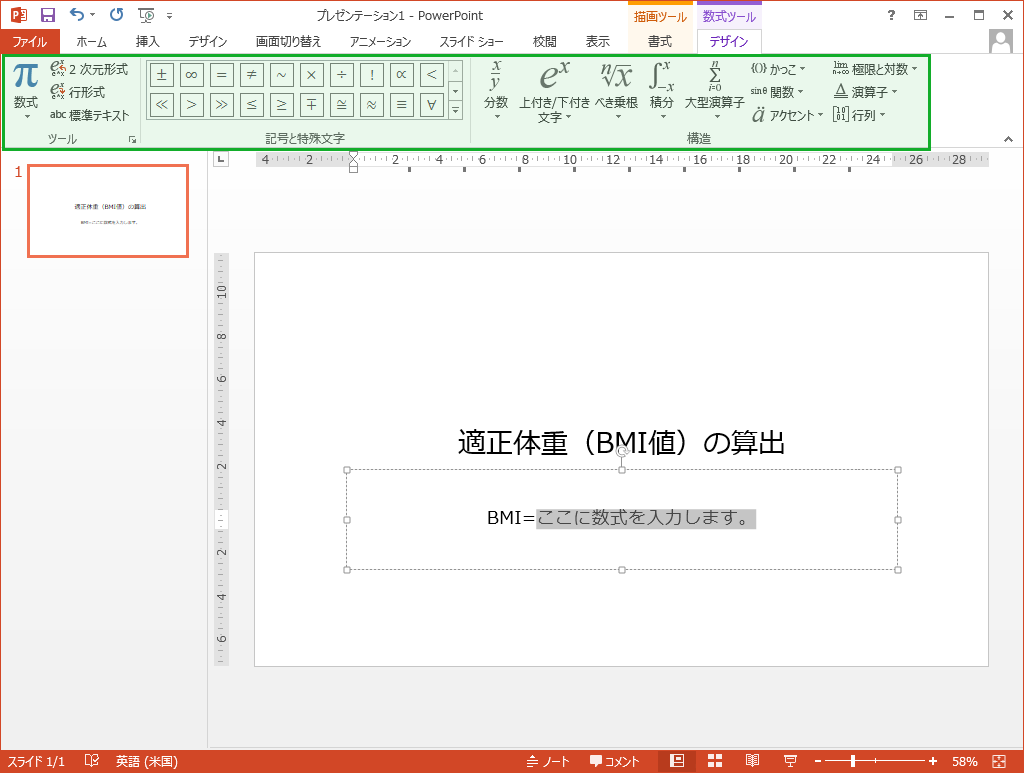
分数(縦)が挿入されました。
□の領域をクリックすると文字を入力できますが、今回の分母には上付き文字が入るので少し手を加えます。
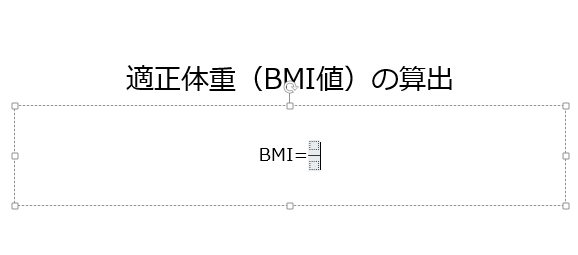
7分母を選択し、メニューの8[数式ツール]の[デザイン]タブから、9[上付き/下付き文字]を選択し、[上付き文字]をクリックします。
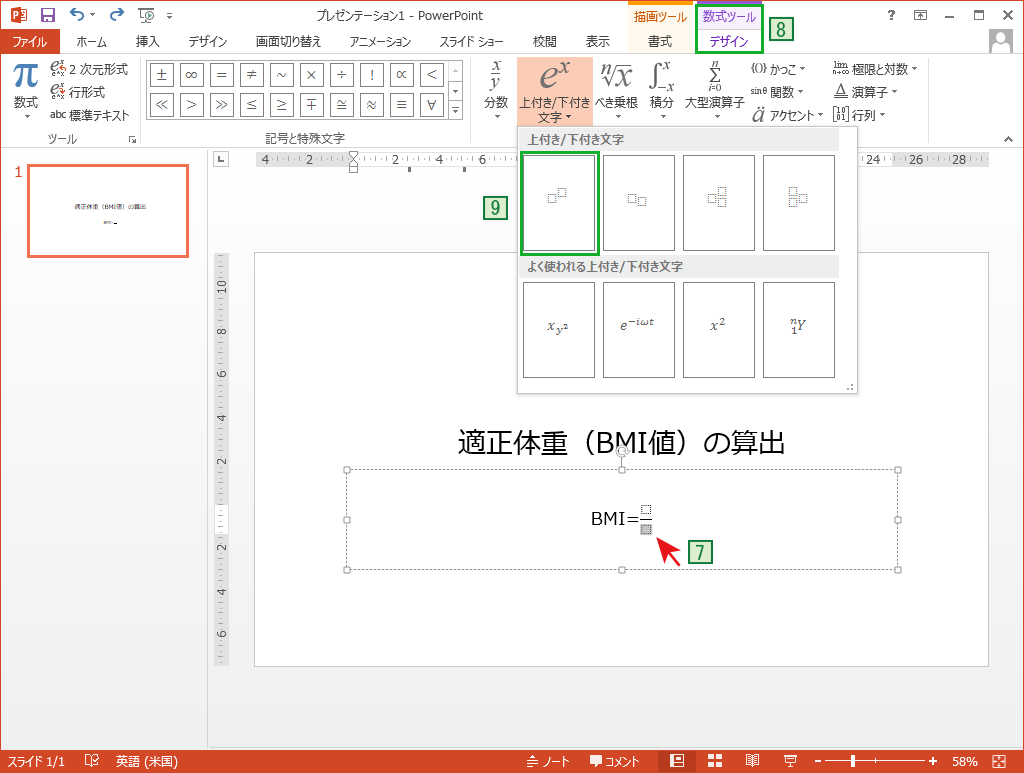
分母の入力欄に上付き文字が入りました。
各項目をクリックして文字を入力していきましょう。
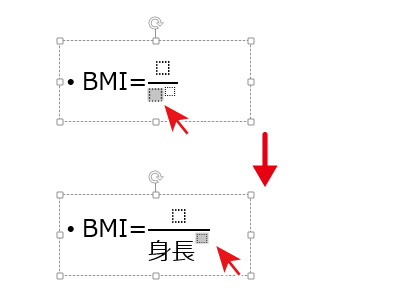
PowerPointの数式機能には計算する機能はありません。
あくまで数式を簡単に入力するというものになっています。

![PowerPointの数式ツールで[分数]を入力](http://powerpoint-microsoft.info/wp-content/uploads/007/098_03.png)
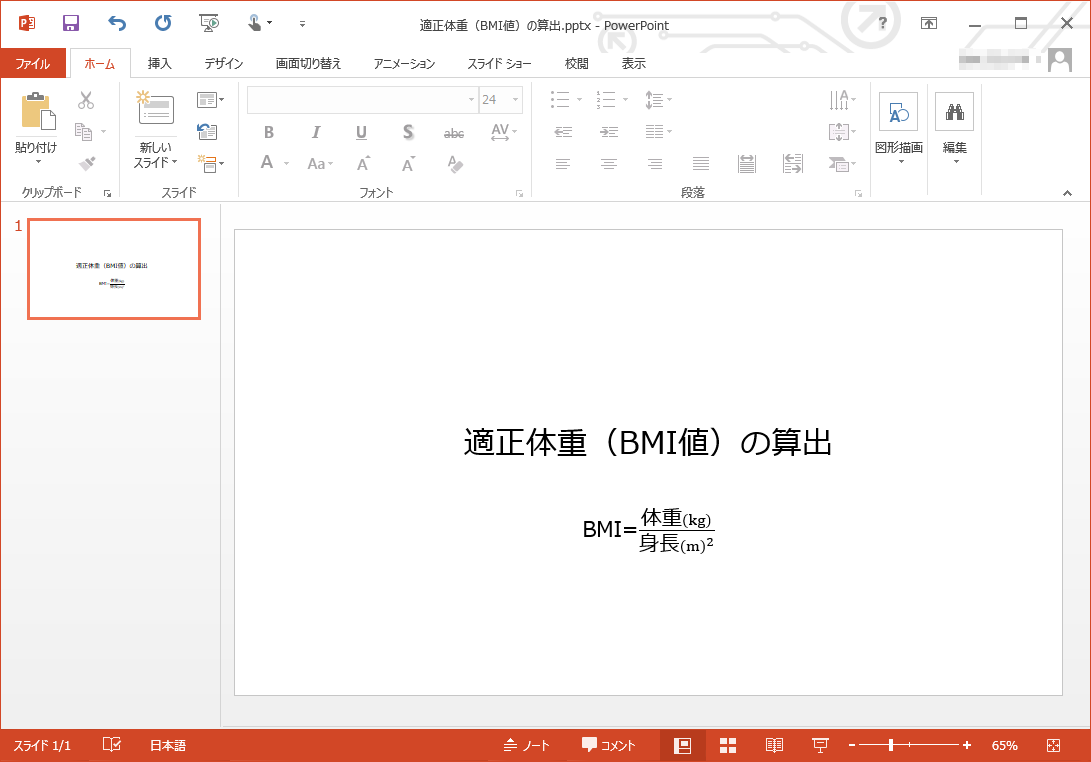

「PowerPointで数式を入力する」への質問/コメント